Windows Spotlight là một trong những tính năng mới trên Windows 10, cho phép người dùng tải và sử dụng các bức ảnh nổi bật trong ngày từ Bing Images để dùng làm hình nền Lock Screen.
Tính năng này khá hay giúp bạn có thể thay đổi hình nền Lock Screen thường xuyên một cách tự động bằng những hình ảnh tuyệt vời nhất.
Tuy nhiên đôi khi sử dụng Spotlight, người dùng cũng hay bị báo lỗi. Lỗi cơ bản nhất là Spotlight không hoạt động.
Trong bài viết dưới đây Quản trị mạng sẽ hướng dẫn bạn cách khắc phục sự cố này.
1. Kích hoạt tính năng Spotlight trên Windows 10
Để kích hoạt tính năng Spotlight trên Windows 10, đầu tiên bạn mở ứng dụng Settings sau đó chọn Personalization rồi chọn Lock Screen.
Tiếp theo bạn click chọn tùy chọn Windows Spotlight dưới mục Background ở khung bên phải.
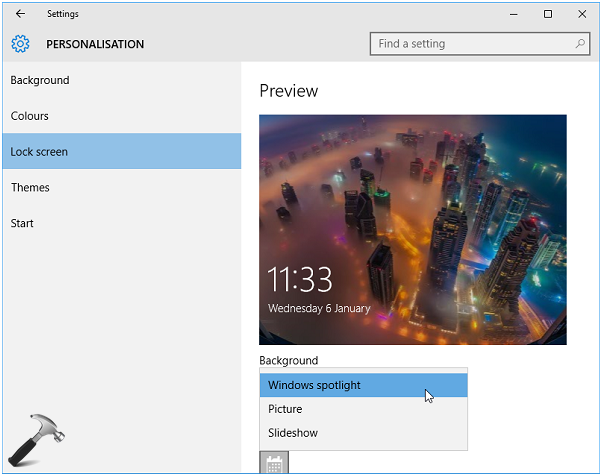
Như vậy là tính năng Spotlight được kích hoạt trên máy tính Windows 10 của bạn.
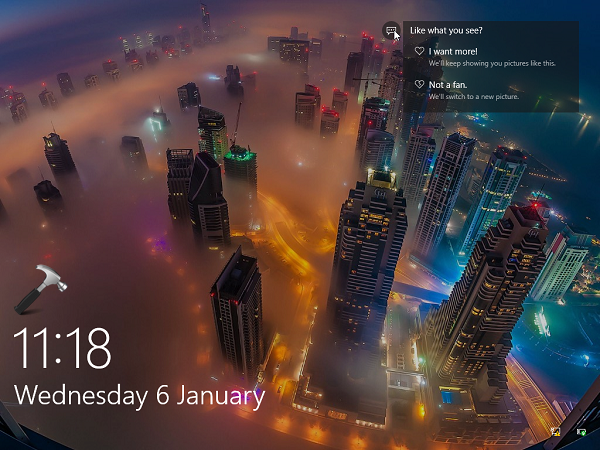
Lưu ý:
Máy tính Windows 10 của bạn phải được kết nối Internet để Spotlight hoạt động.
2. Khắc phục lỗi Windows Spotlight không hoạt động trên Windows 10
Sử dụng File Explorer
1. Vô hiệu hóa tính năng Windows Spotlight trên ứng dụng Settings. Bạn có thể chọn tùy chọn Picture hoặc Slideshow để làm hình nền cho màn hình Lock Screen.
2. Nhấn tổ hợp phím Windows + E để mở File Explorer. Tại cửa sổ File Explorer bạn click chọn thẻ View.
Sau đó đánh tích vào tùy chọn Hidden items rồi điều hướng theo đường dẫn dưới đây:
C:\Users\<USERNAME>\AppData\Local\Packages\Microsoft.Windows.ContentDeliveryManager_<PackageID>\LocalState\Assets
Lưu ý:
Thay thế <USERNAME> bằng tên tài khoản người dùng của bạn.
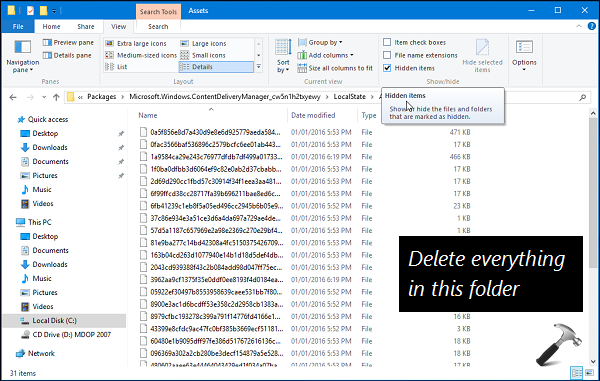
3. Trong thư mục Assests, bạn xóa hết mọi thứ trong thư mục để thư mục trống.
4. Bây giờ tiến hành kích hoạt lại tính năng Windows Spotlight trên ứng dụng Settings.
Sau đó nhấn tổ hợp phím Windows + L để mở màn hình Lock Screen và kiểm tra xem tính năng Windows Spotlight đã hoạt động hay chưa?
Sử dụng System Maintenance troubleshooter
Trong trường hợp nếu bạn khắc phục lỗi Spotlight không hoạt động trên Windows 10 bằng File Explorer mà không hiệu quả, bạn có thể khắc phục lỗi bằng cách chạy System Maintenance troubleshooter.
1. Mở Control Panel > Troubleshooting > View all. Tại đây bạn sẽ nhìn thấy các gói xử lý sự cố (troubleshooting packages) có sẵn.
Trên Windows 10 được tích hợp sẵn 22 gói xử lý sự cố.
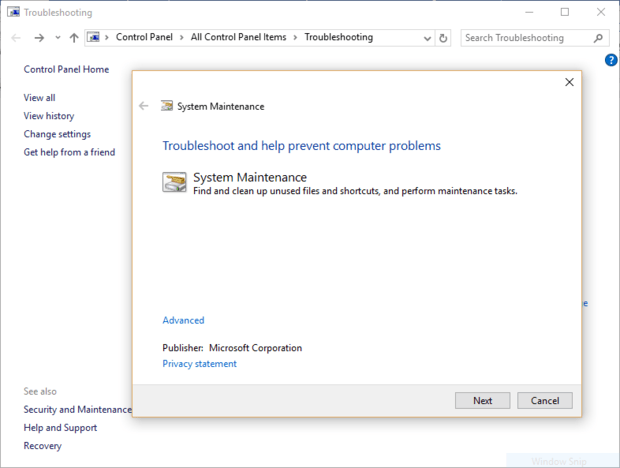
Click vào tùy chọn xử lý sự cố mà bạn đang gặp phải.
2. Trên cửa sổ Troubleshooter, bạn click chọn Advanced rồi đánh tích chọn tùy chọn Apply repairs automatically.
Sau đó chọn Next.
3. Khi khắc phục sự cố một số chương trình đòi hỏi phải dưới quyền Admin.
Bạn click vào tùy chọn Try troubleshooting as an administrator.
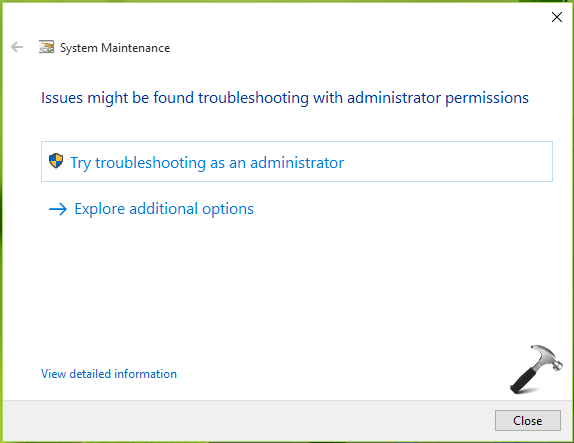
4. Công cụ Troubleshooter trên Windows 10 sẽ kiểm tra và phát hiện các sự cố cài đặt.
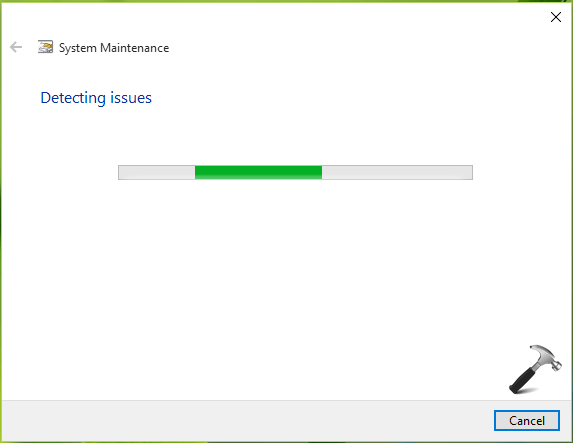
Khi Troubleshooter phát hiện bất kỳ sự cố nào nó sẽ tự động khắc phục.
5. Sau khi quá trình kết thúc, bạn click vào View detailed information để xem chi tiết lỗi sự cố.
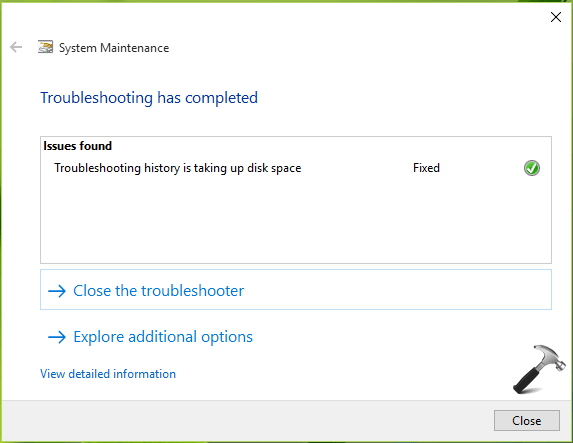
Tham khảo thêm một số bài viết dưới đây:
Cách lưu hình nền trên Windows 10 Spotlight về máy
Kích hoạt Windows Spotlight trên Windows 10
Tìm hiểu về Google Fi và cách đăng ký
Chúc các bạn thành công!
 Công nghệ
Công nghệ  AI
AI  Windows
Windows  iPhone
iPhone  Android
Android  Học IT
Học IT  Download
Download  Tiện ích
Tiện ích  Khoa học
Khoa học  Game
Game  Làng CN
Làng CN  Ứng dụng
Ứng dụng 








 Windows 11
Windows 11  Windows 10
Windows 10  Windows 7
Windows 7  Windows 8
Windows 8  Cấu hình Router/Switch
Cấu hình Router/Switch 









 Linux
Linux  Đồng hồ thông minh
Đồng hồ thông minh  macOS
macOS  Chụp ảnh - Quay phim
Chụp ảnh - Quay phim  Thủ thuật SEO
Thủ thuật SEO  Phần cứng
Phần cứng  Kiến thức cơ bản
Kiến thức cơ bản  Lập trình
Lập trình  Dịch vụ công trực tuyến
Dịch vụ công trực tuyến  Dịch vụ nhà mạng
Dịch vụ nhà mạng  Quiz công nghệ
Quiz công nghệ  Microsoft Word 2016
Microsoft Word 2016  Microsoft Word 2013
Microsoft Word 2013  Microsoft Word 2007
Microsoft Word 2007  Microsoft Excel 2019
Microsoft Excel 2019  Microsoft Excel 2016
Microsoft Excel 2016  Microsoft PowerPoint 2019
Microsoft PowerPoint 2019  Google Sheets
Google Sheets  Học Photoshop
Học Photoshop  Lập trình Scratch
Lập trình Scratch  Bootstrap
Bootstrap  Năng suất
Năng suất  Game - Trò chơi
Game - Trò chơi  Hệ thống
Hệ thống  Thiết kế & Đồ họa
Thiết kế & Đồ họa  Internet
Internet  Bảo mật, Antivirus
Bảo mật, Antivirus  Doanh nghiệp
Doanh nghiệp  Ảnh & Video
Ảnh & Video  Giải trí & Âm nhạc
Giải trí & Âm nhạc  Mạng xã hội
Mạng xã hội  Lập trình
Lập trình  Giáo dục - Học tập
Giáo dục - Học tập  Lối sống
Lối sống  Tài chính & Mua sắm
Tài chính & Mua sắm  AI Trí tuệ nhân tạo
AI Trí tuệ nhân tạo  ChatGPT
ChatGPT  Gemini
Gemini  Điện máy
Điện máy  Tivi
Tivi  Tủ lạnh
Tủ lạnh  Điều hòa
Điều hòa  Máy giặt
Máy giặt  Cuộc sống
Cuộc sống  TOP
TOP  Kỹ năng
Kỹ năng  Món ngon mỗi ngày
Món ngon mỗi ngày  Nuôi dạy con
Nuôi dạy con  Mẹo vặt
Mẹo vặt  Phim ảnh, Truyện
Phim ảnh, Truyện  Làm đẹp
Làm đẹp  DIY - Handmade
DIY - Handmade  Du lịch
Du lịch  Quà tặng
Quà tặng  Giải trí
Giải trí  Là gì?
Là gì?  Nhà đẹp
Nhà đẹp  Giáng sinh - Noel
Giáng sinh - Noel  Hướng dẫn
Hướng dẫn  Ô tô, Xe máy
Ô tô, Xe máy  Tấn công mạng
Tấn công mạng  Chuyện công nghệ
Chuyện công nghệ  Công nghệ mới
Công nghệ mới  Trí tuệ Thiên tài
Trí tuệ Thiên tài